uc浏览器作为一款网页浏览软件,它可以让用户快速访问网页或是轻松搜索出需要的资料素材,还可以获得流畅且安全的上网体验,因此uc浏览器软件吸引了不少的用户前来下载使用,当用户在电脑上打开uc浏览器软件来浏览网页时,稍不注意就打开了多个标签页,用户想要精准的找到要切换的页面,就可以开启标签预览功能来解决问题,那么用户应该怎么来开启标签页预览功能呢,其实操作的过程是很简单的,用户直接点击页面右上角的标签预览图标,或是按下alt+f快捷键来开启即可,那么接下来就让小编来向大家分享一下uc浏览器开启标签页预览功能的方法教程吧,希望用户能够获取到有用的经验。
1.用户在电脑上打开uc浏览器,并来到主页上来进行设置
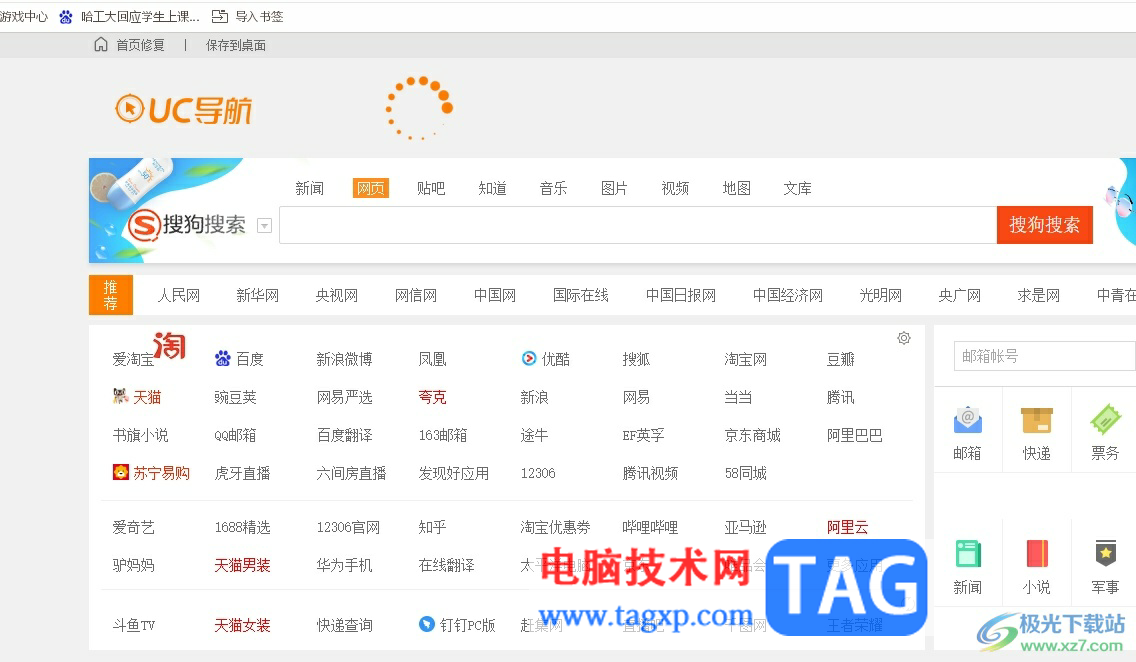
2.在uc浏览器中打开了多个标签页,想要精准找到要浏览的网页,就可以点击右上角的标签预览图标
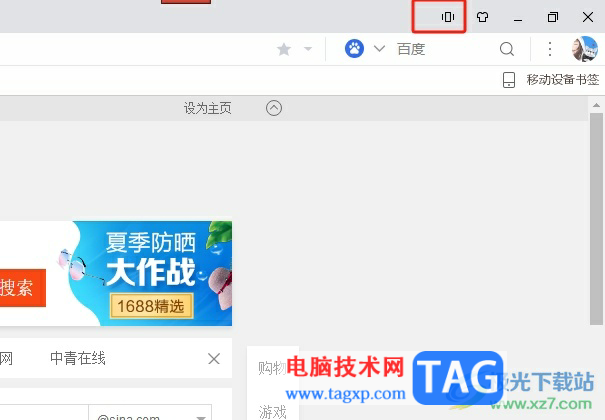
3.进入到标签预览页面后,用户可以看到打开的标签页详情内容,用户从中还可以知道开启预览功能的快捷键为alt+f
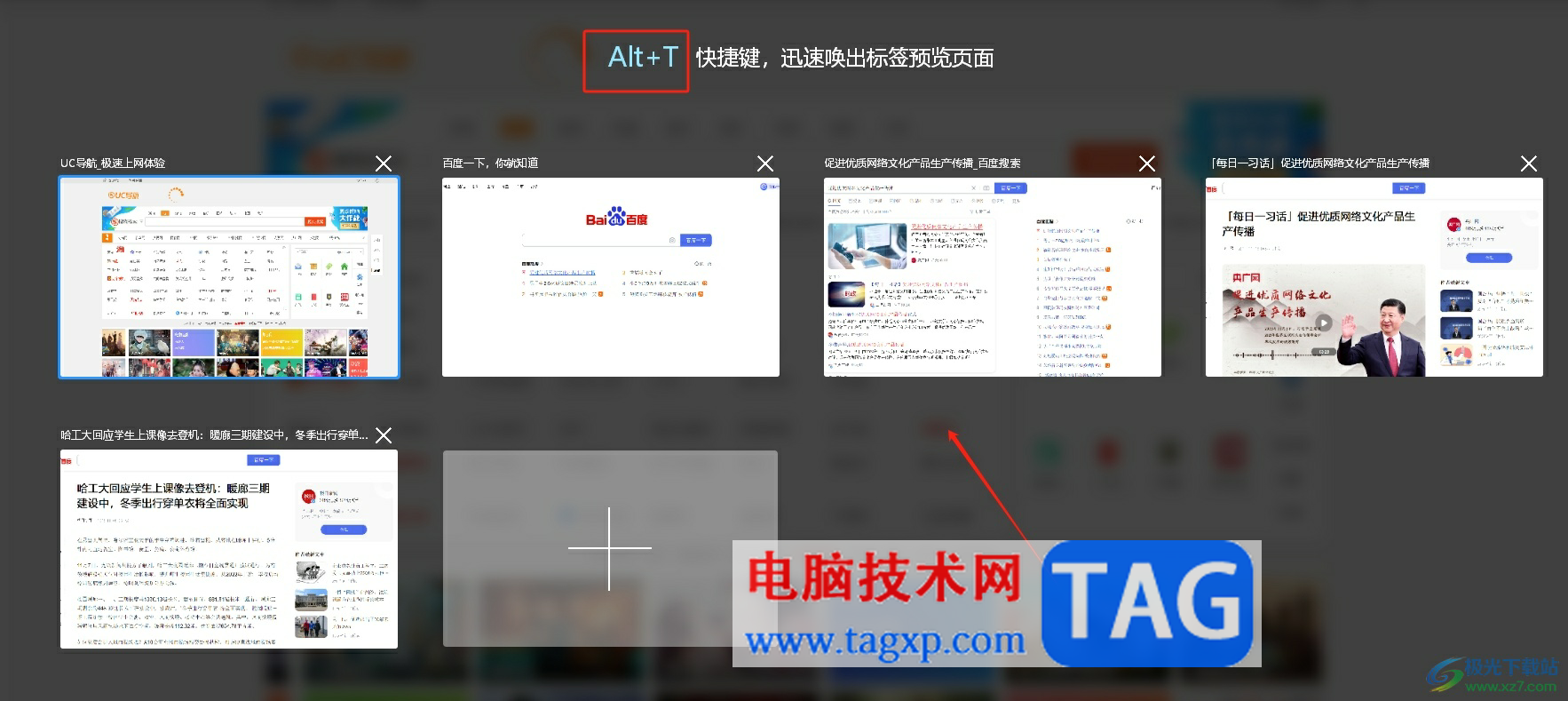
4.这时用户在标签预览页面上,点击想要浏览网页,即可实现精准切换,效果如图所示
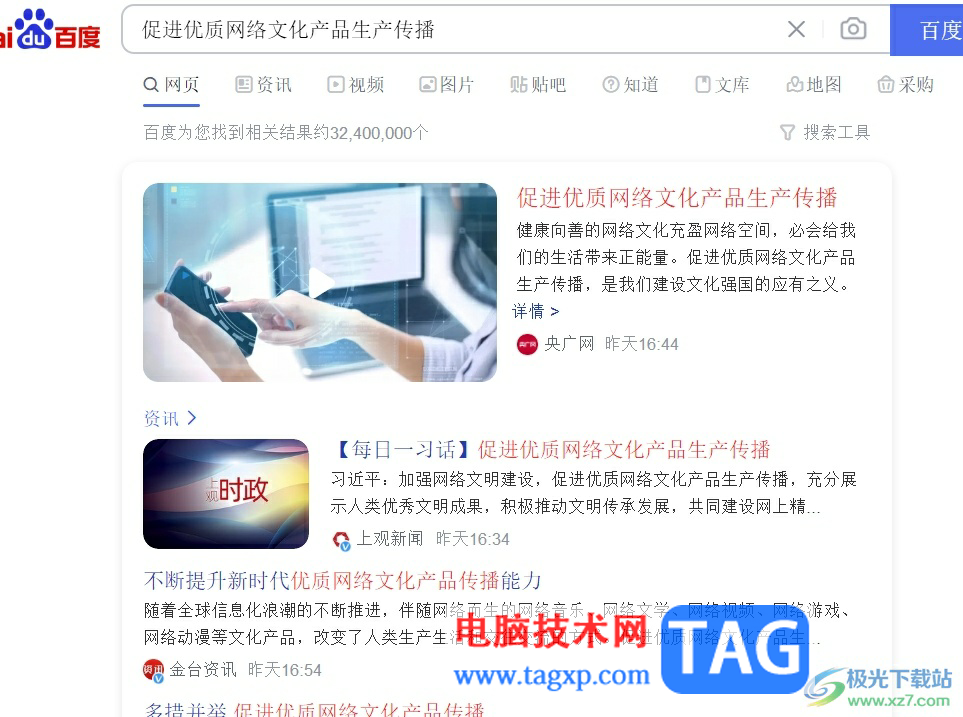
5.用户还可以在页面上点击其中的加号,这样方便用户添加页面来实现切换
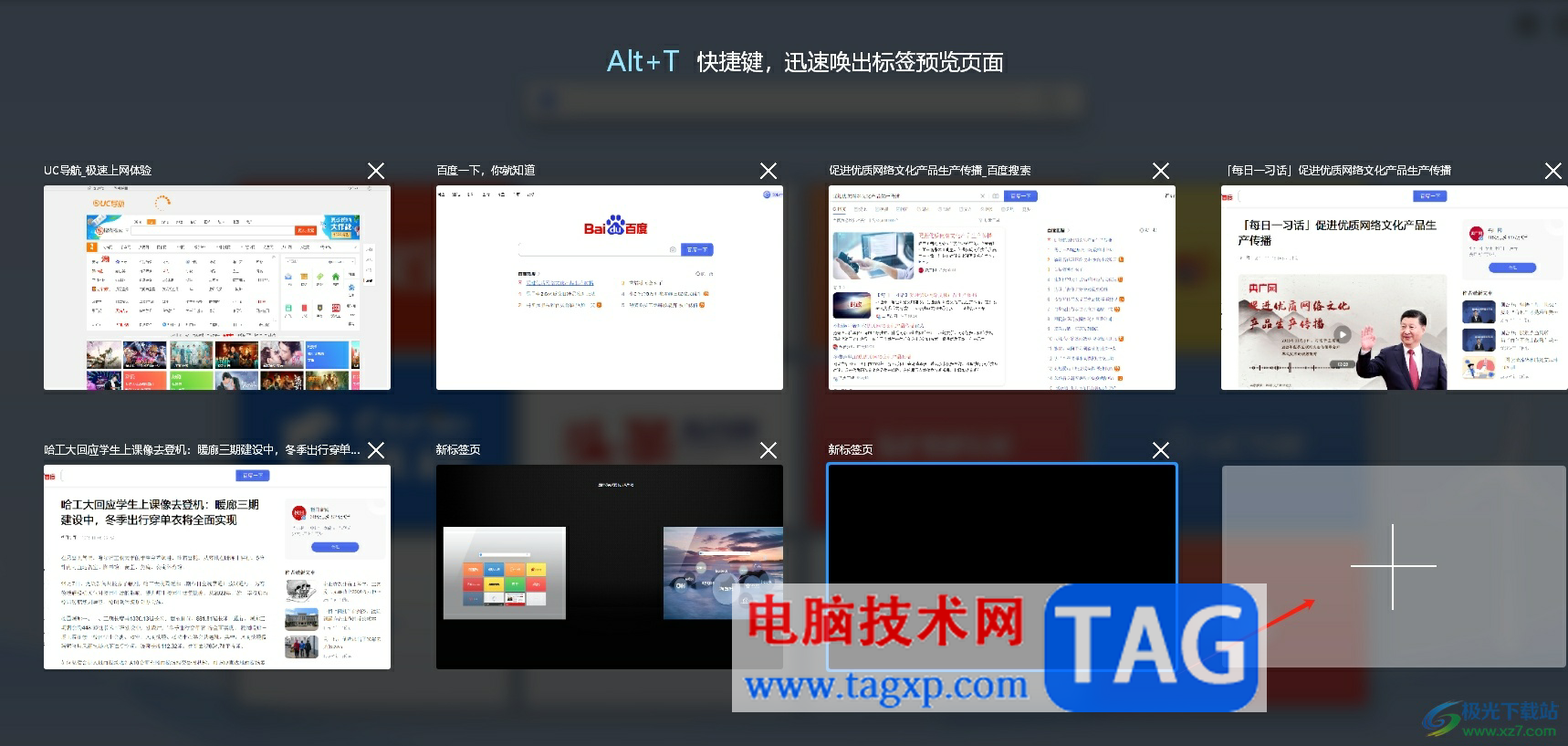
用户在uc浏览器中浏览网页时,一不小心就会打开了多个标签页,这样导致用户在切换页面时无法进行精准切换,针对这种情况,用户可以利用标签预览功能来解决,详细的开启过程小编已经整理出来了,因此有需要的用户可以跟着小编的教程操作试试看。
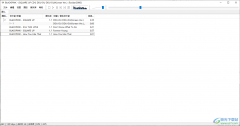 foobar2000设置歌词字体大小的方法
foobar2000设置歌词字体大小的方法
foobar2000是非常实用的一款音乐播放器,喜欢比较简单的操作页面......
阅读 vivo X5 pro颜值爆表:Logo会发光?
vivo X5 pro颜值爆表:Logo会发光?
丫丫网资讯,前久一直传闻vivo将发布一款旗舰新机X5Pro,还未发......
阅读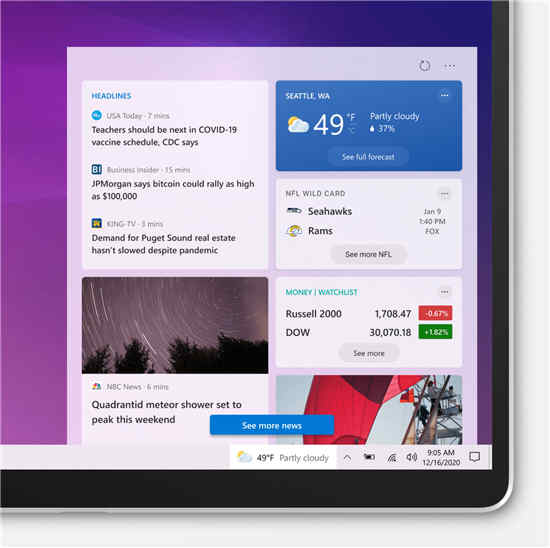 Windows10的任务栏正在获得您可能不需要的
Windows10的任务栏正在获得您可能不需要的
Windows10的任务栏正在获得您可能不需要的另一个功能:新闻和兴趣......
阅读 哈利波特魔法觉醒10.31彩蛋在哪 10.31彩蛋
哈利波特魔法觉醒10.31彩蛋在哪 10.31彩蛋
哈利波特魔法觉醒10.31彩蛋在哪?今日份的彩蛋线索也终于得到......
阅读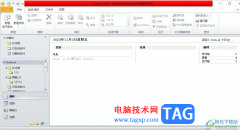 outlook保存邮件为txt格式的教程
outlook保存邮件为txt格式的教程
outlook是个人信息管理软件系统,它为用户提供了全面的电子邮件......
阅读 QQ操作频繁导致添加好友功
QQ操作频繁导致添加好友功 抖音油短视频怎么制作油
抖音油短视频怎么制作油 微软表示将停止支持win7,
微软表示将停止支持win7,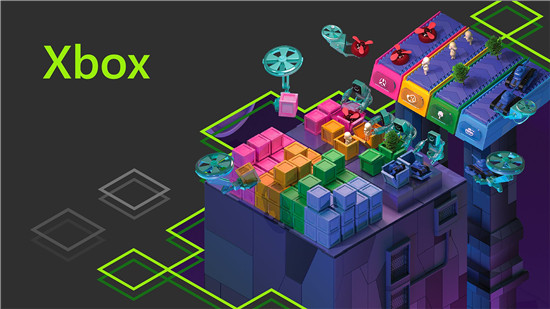 Xbox 的 Fallout 76 视频游戏及
Xbox 的 Fallout 76 视频游戏及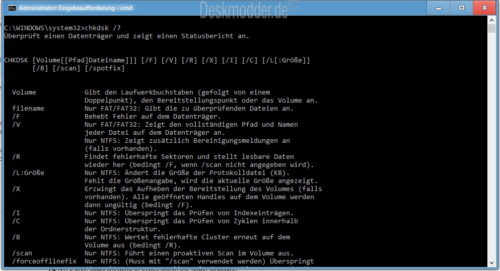 Windows 10:chkdsk可能在某些
Windows 10:chkdsk可能在某些 微软发布了带有恶意程序
微软发布了带有恶意程序 淘汰下来的电脑,如何防
淘汰下来的电脑,如何防 qq画图红包美人鱼绘制方法
qq画图红包美人鱼绘制方法 下一站江湖广成山顶怎么
下一站江湖广成山顶怎么 黑色沙漠手游暗夜精灵技
黑色沙漠手游暗夜精灵技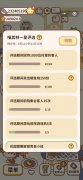 动物餐厅如何完成喵其林
动物餐厅如何完成喵其林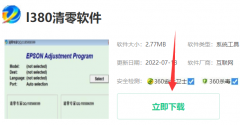 L380清零软件怎么用
L380清零软件怎么用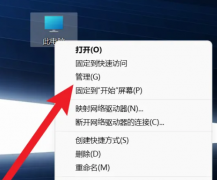 讯景显卡怎么看型号
讯景显卡怎么看型号 电脑bios进入方法介绍
电脑bios进入方法介绍 驰腾打印机怎么使用
驰腾打印机怎么使用 2345看图王中播放图片幻灯
2345看图王中播放图片幻灯 7-zip加密保存压缩文件的方
7-zip加密保存压缩文件的方 word文档使表格独占一页
word文档使表格独占一页 WPS PPT为图片或文本添加网
WPS PPT为图片或文本添加网 iPhone13查看流量使用情况的
iPhone13查看流量使用情况的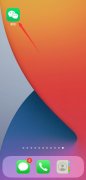 微信可以隐藏聊天记录吗
微信可以隐藏聊天记录吗![tplink[WVR系列] L2TP VPN配置指](http://www.tagxp.com/uploads/allimg/c170705/14c25P1636330-139225_lit.png) tplink[WVR系列] L2TP VPN配置指
tplink[WVR系列] L2TP VPN配置指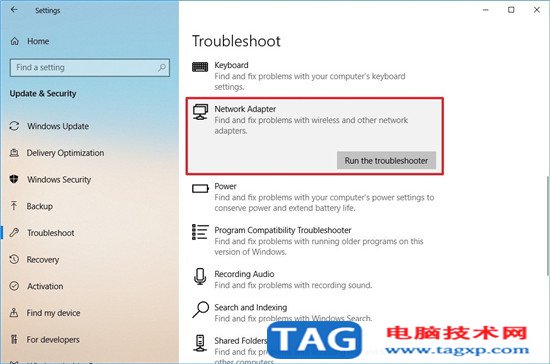 如何在Windows 10版本1909(
如何在Windows 10版本1909(
迅捷视频剪辑软件是一款十分专业的视频制作软件,这款软件不管是在操作功能上,还是操作界面都是十分不错的,我们可以将自己想要的视频素材通过迅捷视频剪辑软件进行编辑和制作,目前...
次阅读

可牛看图作为一款很好用的看图软件,给用户带来了不错的看图体验,这是因为可牛看图可以很好的还原图片的真实色彩,打开图片的速度也很快,且支持各种格式的图片,所以可牛看图是一款...
次阅读
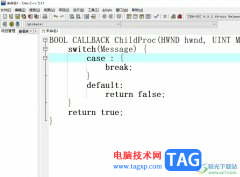
devc++是非常实用的编程软件,许多著名的软件都是由它编写而成的,因此被大众所熟知,它有着项目编辑器、源码编辑器、调试器和格式整理器等自由软件,帮助用户高效的完成了c语言的编程...
次阅读
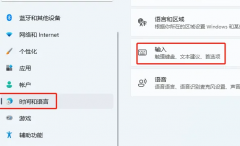
一般情况下我们的电脑默认输入法都是英文的,所以很多时候需要先切换才可以输入,这样会很麻烦,现在就给大家带来win11系统下的设置默认输入法的方法,节省您切换输入法的时间。...
次阅读

potplayer是很多小伙伴都在使用的一款视频播放其,在其中播放视频时,我们有时候会发现视频源是倒的,不方便进行查看,那小伙伴们知道遇到这种情况怎么将视频翻转回正的吗,其实方法是非...
次阅读
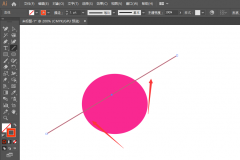
在ai怎么分割下方对象呢?下面就为大家分享ai向下分割图形的使用方法教程,有需要的可以来了解了解哦。...
次阅读
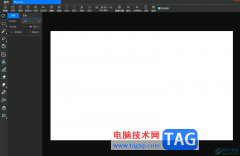
悟空图像是一款可以代替ps软件的专业图像处理软件,它提供了齐全的处理工具,让用户可以快速上手、快速出图,再加上悟空图像支持多种图像文件格式的输出和输入,满足用户多种编辑效果...
次阅读
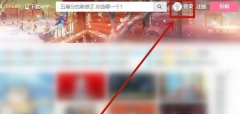
近日有一些小伙伴咨询小编关于怎么查看哔哩哔哩查注册时间呢?下面就为大家带来了哔哩哔哩查注册时间的方法,有需要的小伙伴可以来了解了解哦。...
次阅读
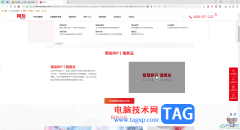
360安全浏览器是平时使用非常广泛的一款浏览器,大家在使用该浏览器的过程中会打开自己工作上的网页内容,一些小伙伴想要将其中自己觉得十分重要的网页进行保存到电脑桌面上,便于自己...
次阅读
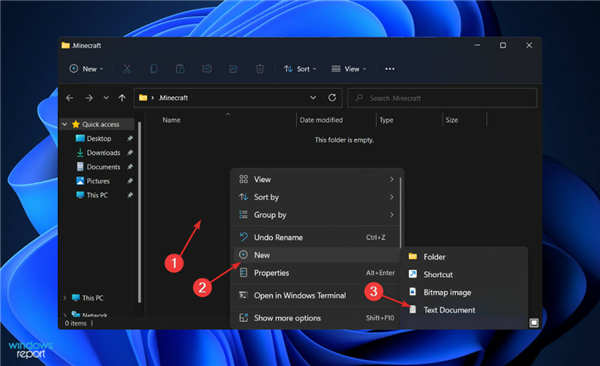
在Windows11中minecraft国际版设置未保存怎么修复 Minecraft 是一款沙盒游戏,用户可以在其中通过组合各种构建块来创建自己的 3D 世界。这是有史以来票房最高的游戏,可...
次阅读
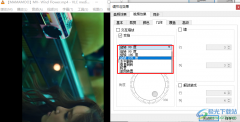
很多小伙伴在使用VLC播放器的时候经常会遇到各种各样的问题,有的小伙伴在下载好视频进行播放时,可能会发现自己的视频画面不是正常状态,需要进行旋转调整。这时我们可以打开vlcmedia...
次阅读
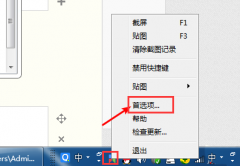
近日不少用户咨询小编关于Snipaste截屏首选项怎么设置?下面小编给大家带来了Snipaste截屏页面显示鼠标方法介绍,感兴趣的小伙伴可以来了解了解哦。...
次阅读

大部分情况下,如果更改了文件的类型扩展名都会导致文件无法正常打开或者使用。但是我们可以通过这种方式将文件隐藏保护起来,那么win7如何更改文件类型扩展名呢,其实只要用重命名的...
次阅读
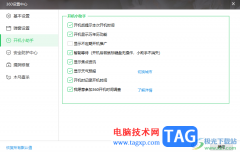
如果你的电脑中安装了360安全浏览器或者是360安全卫士等360系列软件,那么可能就会遇到这样一些问题,每次打开电脑的时候,会出现一些不定期的推广广告,这让很多小伙伴十分的烦恼,但是...
次阅读

想要绘制一个圆形,很多人都会想到PS,也可以理解,ps确实制图很方便,其实procreate也可以的,那么在procreate;哦如何利用阿尔法锁做渐变色的呢?有需要的朋友赶快来看看本篇文章吧!...
次阅读